国旅手游网提供好玩的手机游戏和手机必备软件下载,每天推荐精品安卓手游和最新应用软件app,并整理了热门游戏攻略、软件教程、资讯等内容。欢迎收藏
网友临温提问:小米8se怎么恢复出厂设置方法
因为一些原因需要将小米8se手机恢复成为出厂设置,该怎么操作呢?详情就随小编一起去下文看看将小米8se恢复成为出厂设置的操作方法。
首先在手机屏幕中找到【设置】图标并打开,如下图。
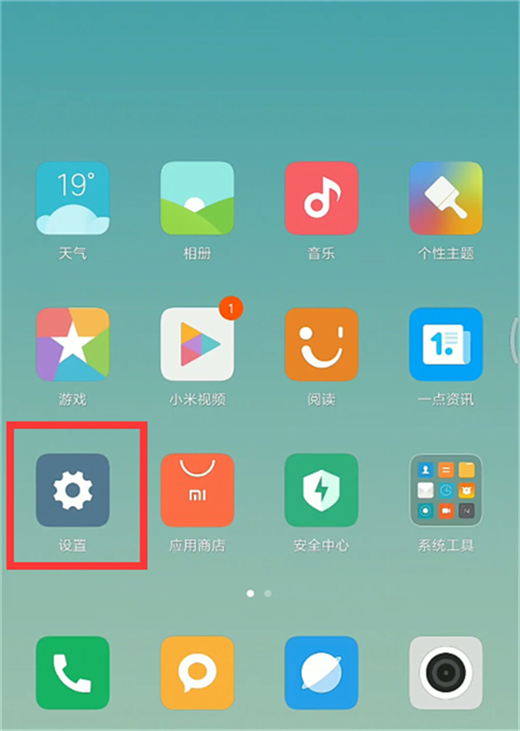
进入设置界面之后,我们接着选择【更多设置】,如下图。
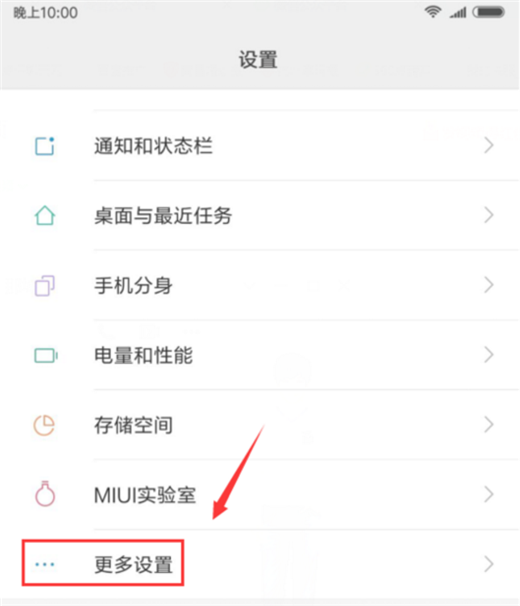
在更多设置界面,我们选择【备份和重置】一项,如下图。
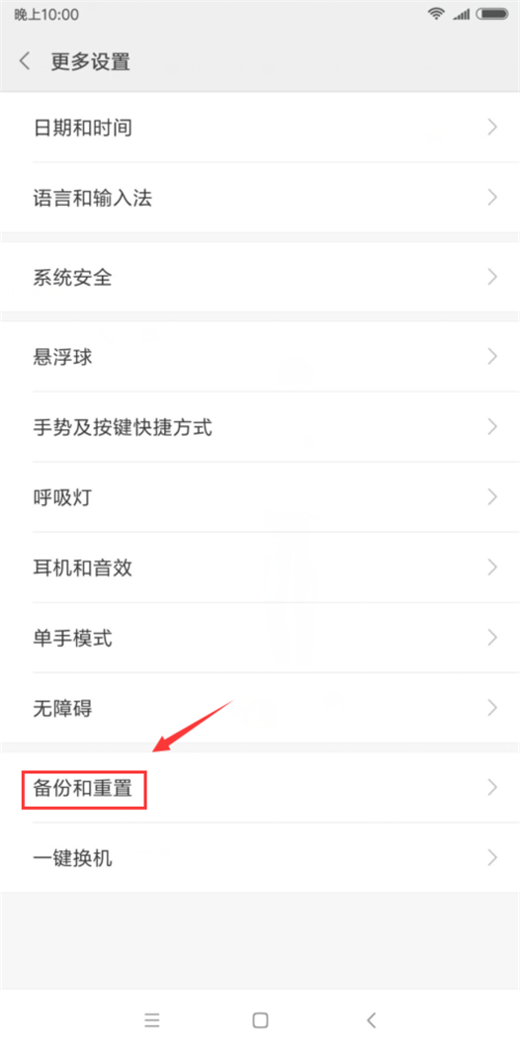
进入备份和重置界面后,我们选择【恢复出厂设置】,如下图。
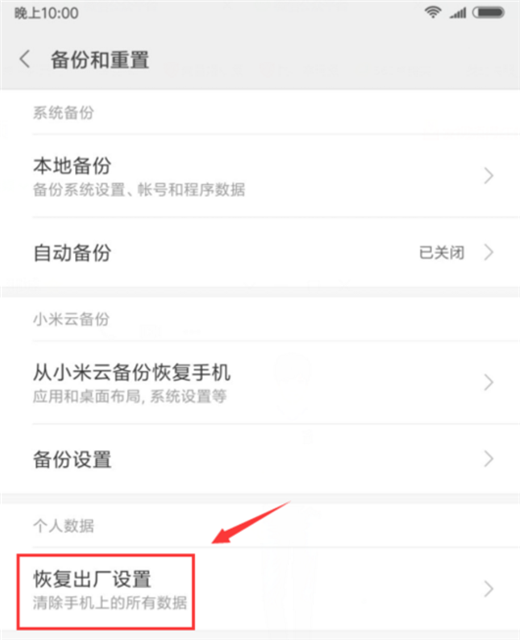
在恢复出厂设置界面,我们选择最下面的【恢复手机出厂设置】选项,如下图。
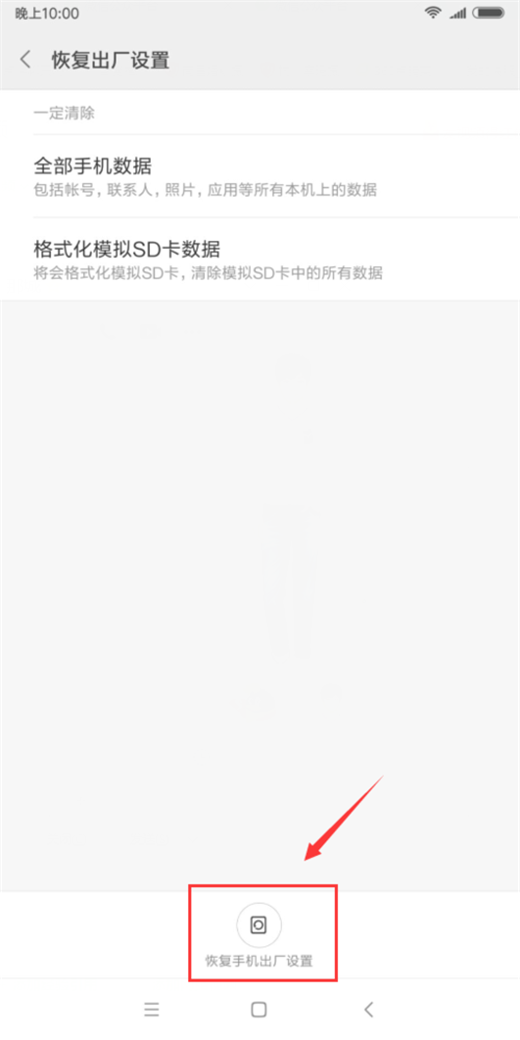
恢复出厂设置之前,先要输入自己的锁屏密码,最后,倒计时10s,选择【下一步】即进入恢复出厂设置,这样就可以了,如下图。
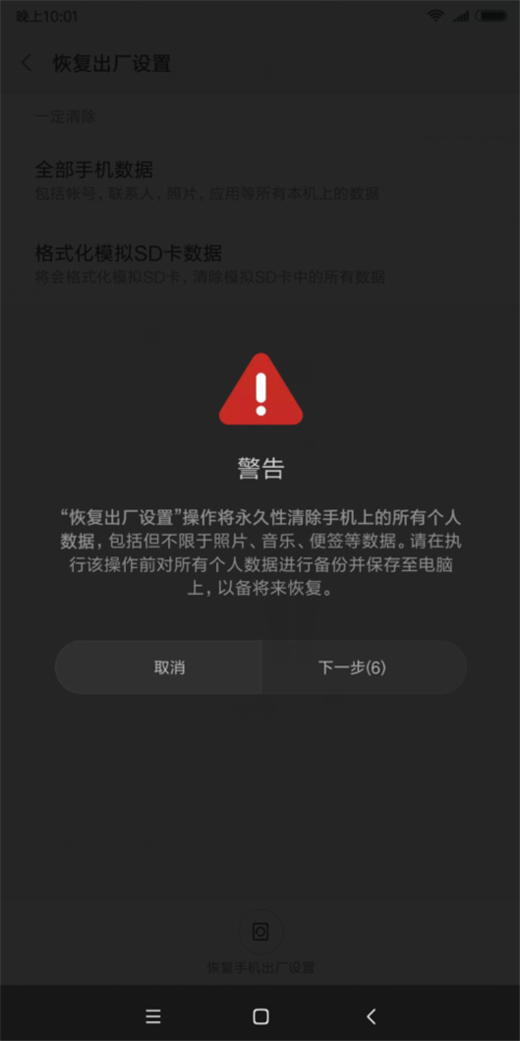
注:操作前注意备份手机联系人、短信、彩信和应用等信息,避免重要资料丢失。
上文就是小编为你们讲解的将小米8se恢复成为出厂设置的操作方法,你们都明白了吗?
关于《将小米8se恢复成为出厂设置的操作方法》相关问题的解答魂殇小编就为大家介绍到这里了。如需了解其他软件使用问题,请持续关注国旅手游网软件教程栏目。
版权声明:本文内容由互联网用户自发贡献,该文观点仅代表作者本人。本站仅提供信息存储空间服务,不拥有所有权,不承担相关法律责任。如果发现本站有涉嫌抄袭侵权/违法违规的内容,欢迎发送邮件至【1047436850@qq.com】举报,并提供相关证据及涉嫌侵权链接,一经查实,本站将在14个工作日内删除涉嫌侵权内容。
本文标题:【将小米8se恢复成为出厂设置的操作方法是什么[将小米8se恢复成为出厂设置的操作方法是]】
本文链接:http://www.citshb.com/class305272.html
